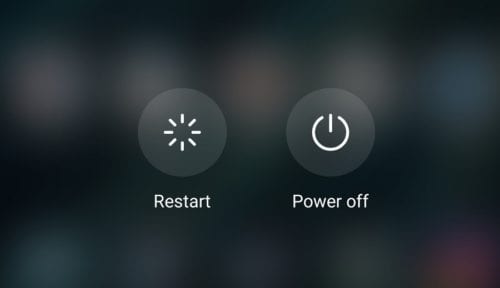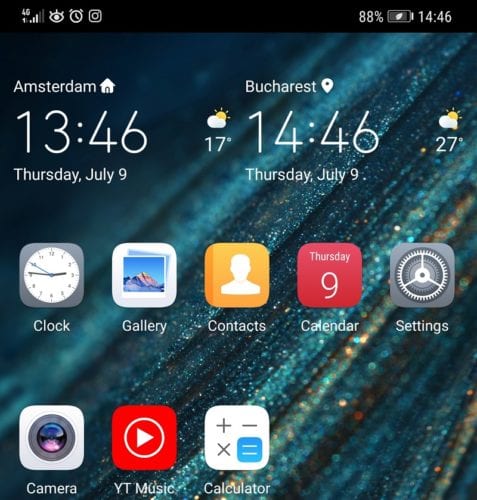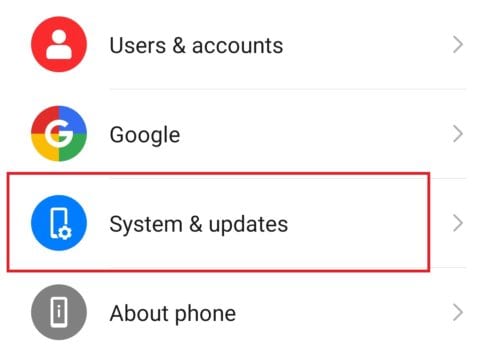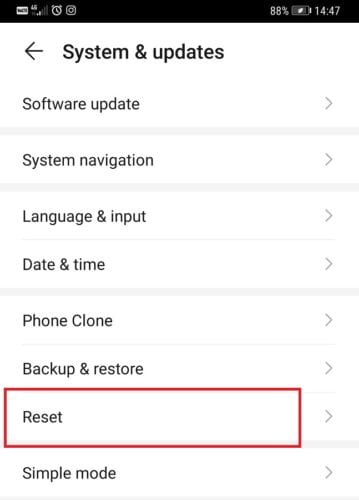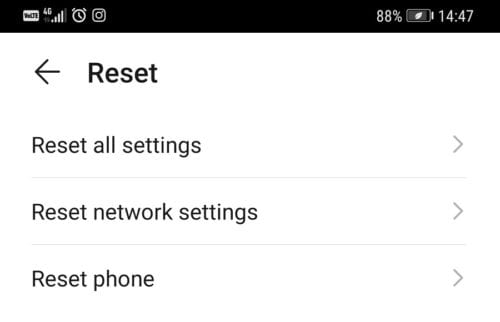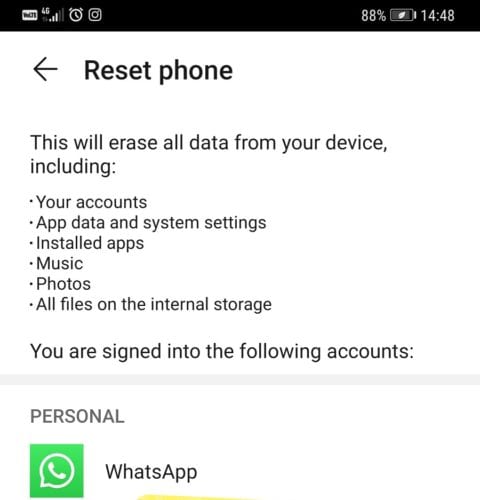Los teléfonos Huawei Mate son dispositivos confiables que rara vez lo decepcionarán. Son rápidos, versátiles y estables. Pero a veces los usuarios pueden experimentar una ralentización del rendimiento, el teléfono puede atascarse o congelarse y dejar de responder, etc.
La buena noticia es que puede solucionar estos problemas rápidamente realizando un restablecimiento completo o parcial. En esta guía, lo guiaremos a través del proceso y enumeraremos los pasos que debe seguir.
Cómo resetear tu Huawei Mate 20
Un restablecimiento parcial es un método sencillo de resolución de problemas que le permite reiniciar su teléfono. Esto cerrará todas las aplicaciones que se ejecutan en segundo plano y borrará los datos de la memoria de acceso aleatorio.
Tenga la seguridad de que sus datos permanecen seguros, no perderá ningún mensaje, foto y otros elementos almacenados en su dispositivo.
Pasos para realizar un restablecimiento parcial en su dispositivo Huawei Mate 20:
- Mantenga presionado el botón de encendido ubicado en el borde derecho de su dispositivo, justo debajo de los botones de volumen
- Aparecerán dos opciones en la pantalla: Reiniciar y Apagar. Toque Apagar
- Espere a que su teléfono se apague
- Déjalo así durante 10 o 30 segundos.
- Luego presione el botón de Encendido nuevamente para encender su teléfono.
Cómo resetear tu Huawei Mate 20
Antes de sumergirnos, vale la pena mencionar que el restablecimiento completo de su teléfono Huawei provocará la pérdida de datos. Específicamente, perderá todos los datos almacenados en su dispositivo. Será como si hubiera comprado un teléfono nuevo.
Le recomendamos que haga una copia de seguridad de sus datos en una computadora o en un servicio de almacenamiento en la nube como Google Drive, DropBox u otros servicios similares.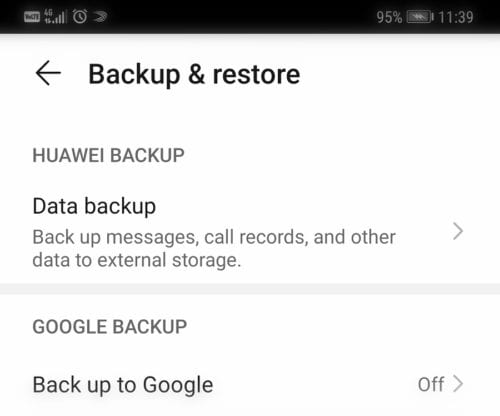
De esta manera, podrá restaurar sus datos después de que se complete el restablecimiento completo.
Pasos para realizar un restablecimiento completo en su dispositivo Huawei Mate 20
Método 1: uso del menú de configuración
- Ir a la configuración

- Toca Sistema y actualizaciones

- Toca la opción de reinicio

- Hay tres opciones para elegir: Restablecer todas las configuraciones, Restablecer la configuración de red y Restablecer el teléfono.

- Elija la tercera opción, Restablecer teléfono
- Se le informará que esta acción eliminará absolutamente todos los datos almacenados en su dispositivo, incluidos: sus cuentas, fotos, aplicaciones instaladas, etc.

- Desplácese hacia abajo y toque Restablecer teléfono
- Ingrese su código de seguridad para confirmar su elección e iniciar el proceso de reinicio.
Todo el proceso puede tardar entre dos y diez minutos, y a veces incluso más, dependiendo de la cantidad de datos que haya almacenado en su dispositivo.
Método 2: uso de las teclas de hardware
Si no puede ir al menú Configuración y usar la opción de reinicio incorporada, puede ingresar al modo de recuperación.
Estos son los pasos a seguir:
- Apaga tu teléfono
- Mantenga presionado el botón para subir el volumen y conecte simultáneamente su cargador USB. Es importante conectar el cargador USB mientras mantiene presionado el botón para subir el volumen.
- Espere unos segundos a que el teléfono se inicie en modo de recuperación.
- Retire el cargador USB una vez que su teléfono haya entrado en modo de recuperación
- Ahora seleccione Wipe Cache / Factory reset para restablecer su teléfono
- Su teléfono se reiniciará cuando se complete el proceso.
Y así es como puede realizar un reinicio suave o completo en su dispositivo Huawei Mate 20. Utilice esta solución siempre que su teléfono funcione lento o se congele, se atasque en la pantalla de inicio, se reinicie aleatoriamente por sí solo o si obtiene todo tipo de sistema y errores de aplicación.
Por supuesto, el mejor enfoque es reiniciar el dispositivo primero. Pero si eso no funciona, también puede realizar un restablecimiento completo.